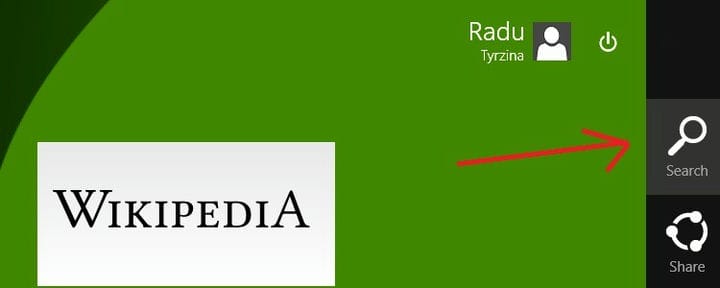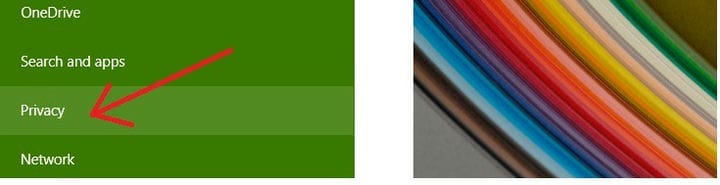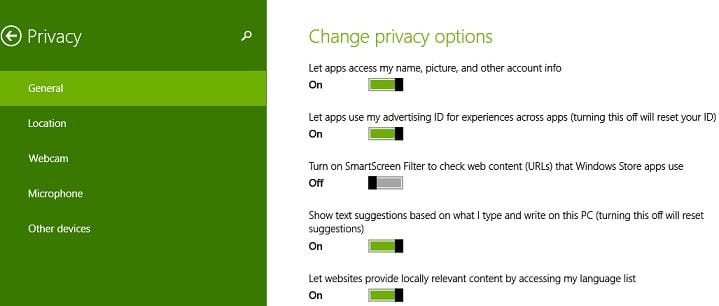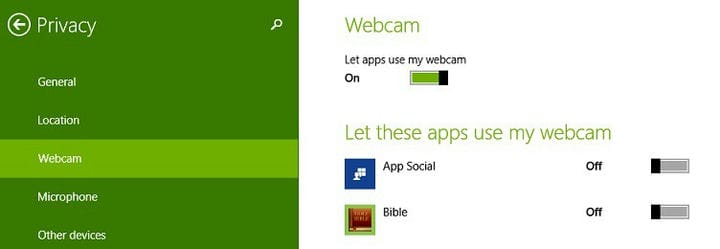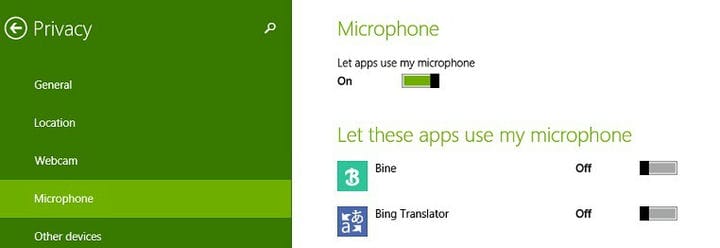Come modificare le impostazioni sulla privacy in Windows 10, 8.1
Ultimo aggiornamento: 23 agosto 2018
Per risolvere vari problemi del PC, consigliamo Restoro PC Repair Tool: questo software riparerà gli errori comuni del computer, ti proteggerà dalla perdita di file, malware, guasti hardware e ottimizzerà il tuo PC per le massime prestazioni. Risolvi i problemi del PC e rimuovi i virus ora in 3 semplici passaggi:
- Scarica Restoro PC Repair Tool fornito con tecnologie brevettate (brevetto disponibile qui ).
- Fare clic su Avvia scansione per trovare i problemi di Windows che potrebbero causare problemi al PC.
- Fare clic su Ripara tutto per risolvere i problemi che interessano la sicurezza e le prestazioni del computer
- Restoro è stato scaricato da 657.095 lettori questo mese.
In questi giorni, la privacy è uno degli argomenti più discussi e Microsoft vuole assicurarsi che soddisfi gli utenti di Windows 8.1 e Windows 10 con le impostazioni che offre. Ecco le opzioni che ti consentono di avere il controllo della tua privacy su Windows 8.1 Probabilmente avrai notato che proprio come su altre piattaforme mobili, come iOS o Android, le app che installi da Windows Store su Windows 10 e Windows 8.1 il dispositivo può accedere a varie funzioni del sistema. Probabilmente stai ignorando questo aspetto, ma devi davvero sapere che puoi avere il controllo delle tue impostazioni sulla privacy. Con i passaggi elencati di seguito, condividiamo rapidamente i suggerimenti e la spiegazione delle opzioni di privacy in Windows 8.1.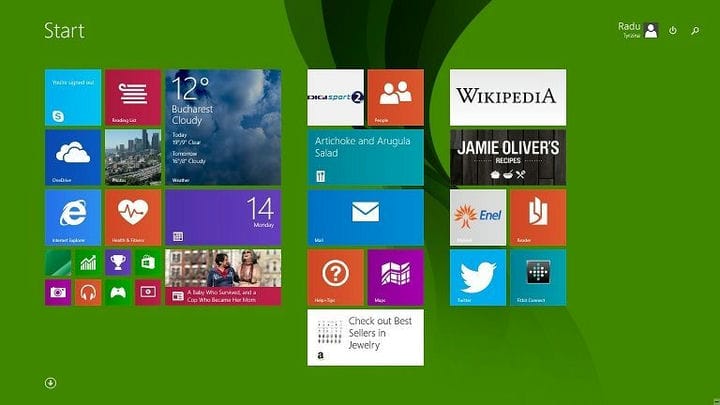
Nota importante: per gli utenti di Windows 10, digita “Impostazioni privacy” nella barra di ricerca di Windows 10 nella parte inferiore sinistra del desktop e otterrai le stesse opzioni di menu di Windows 8.1.
Leggi anche: Microsoft ottiene BigBrotherAward 2018 per aver violato la privacy degli utenti
Se conosci già Windows 8 e Windows 8.1, puoi sapere come accedere alle Impostazioni del PC. Da lì, scegli semplicemente l’opzione Privacy. Ma ecco la guida dettagliata per coloro che sono nuovi al concetto.
1 Premere il logo Windows + il tasto W per aprire la funzione di ricerca o aprire la barra degli accessi spostando il mouse o scorrere il dito nell’angolo in alto a destra.
2 Nella barra di ricerca digitare ” Impostazioni PC ” e quindi fare clic o toccarlo.
3 Scegli ” Privacy ” dal menu.
4 Nella sottosezione ” Generale ” è possibile modificare quanto segue:
- Accesso app al tuo nome, immagine e altre informazioni sull’account
- Le app possono accedere al tuo ID pubblicitario, puoi disattivarlo per reimpostarlo
- Filtro SmartScreen per il contenuto Web utilizzato dalle app
- Suggerimenti di testo
- I siti web forniscono contenuti rilevanti a livello locale accedendo all’elenco delle lingue
5 Nella sottosezione ” Posizione “, puoi consentire a Windows e alle app di utilizzare la tua posizione. Se non ti piace che alcune app utilizzino la tua posizione, puoi disabilitarla manualmente.
6 Nella sottosezione ” Webcam “, puoi fare le stesse cose di quella Posizione, il che significa che puoi disabilitare l’accesso anche a determinate app e Windows. Scegli solo le app che sai essere veramente sicure da usare.
7 Nel sottomenu ” Microfono ” sai già cosa puoi fare dalle impostazioni precedenti. Di nuovo, disabilita le app di cui non ti fidi.
C’è anche la sottosezione “Altri dispositivi”, dove probabilmente vedrai altri dispositivi, come una penna o altri dispositivi esterni.
Problemi di sicurezza delle impostazioni sulla privacy in Windows 10?
A maggio 2018 abbiamo scritto delle nuove impostazioni sulla privacy che porterà l’aggiornamento di aprile di Windows 10. Sono stati criticati per la raccolta di informazioni e molti utenti non ne erano contenti. Alcuni di loro hanno riferito che le impostazioni sulla privacy sono scomparse in Windows 10.
Ma il problema più discusso è stato l’ incapacità di modificare le impostazioni del processo di raccolta dei dati. Questo problema ha sollevato preoccupazioni anche a livello politico. Se pensi ancora che le tue informazioni personali siano completamente protette, ecco una prova che Windows 10 ignora le impostazioni dell’utente.
Leggi anche: Disattiva la sequenza temporale nell’aggiornamento di aprile di Windows 10 per proteggere la tua privacy
Nota del redattore: questo post è stato originariamente pubblicato nell’aprile 2014 e da allora è stato rinnovato e aggiornato per freschezza, accuratezza e completezza.